Configurações
Importar/Exportar Procedimentos
Para importar/exportar procedimentos para o SimDoctor®, vá na aba Configurações:
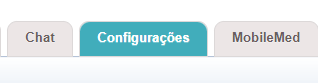
Depois, clique em Procedimentos no menu lateral:
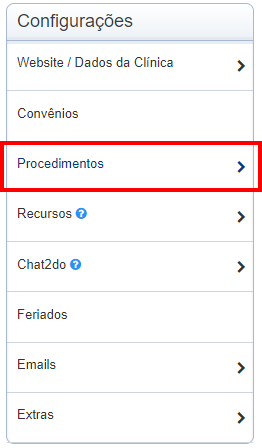
A seção de Procedimentos é carregado ao lado:
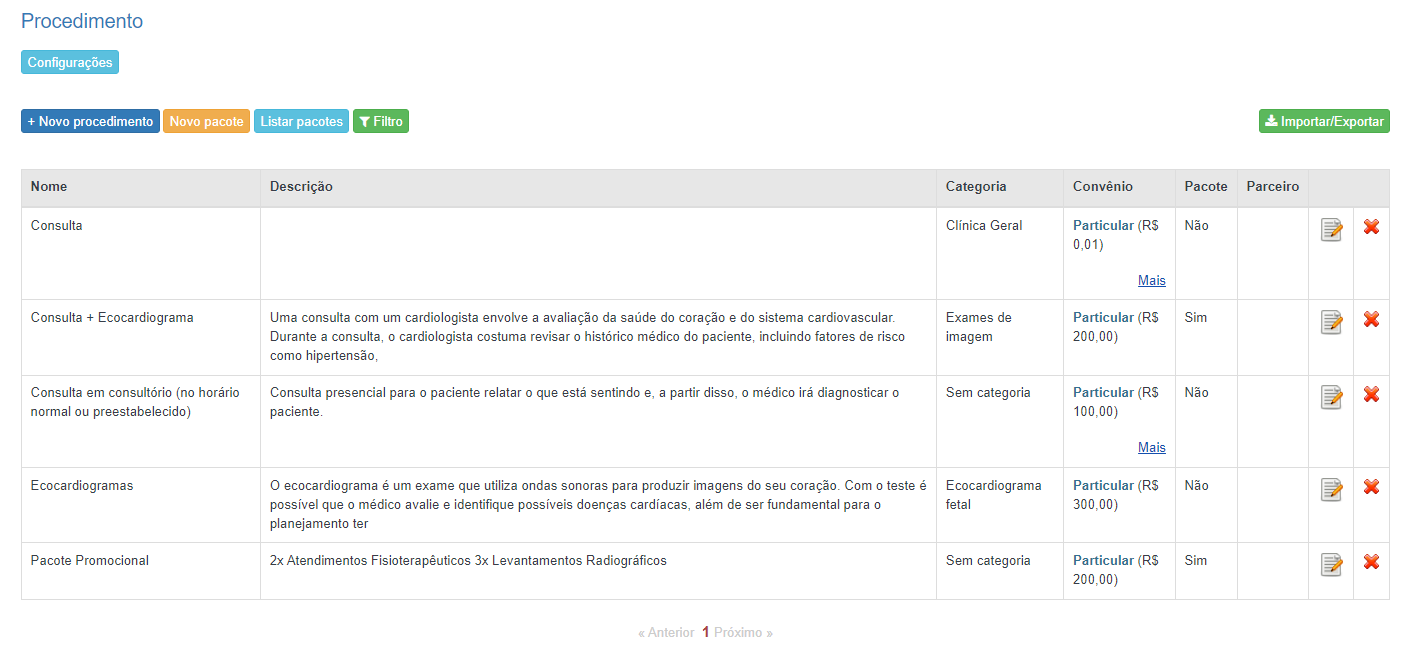
Clique no botão verde Exportar/Importar. O menu de importações será carregado:

Clicando em Exportar procedimentos para o excel, o seguinte menu é carregado:
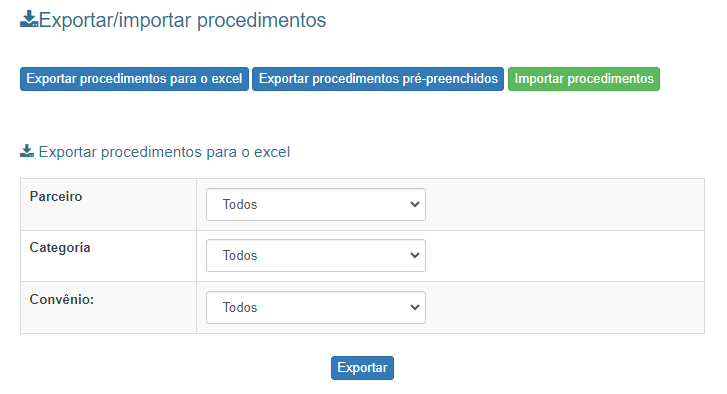
Escolha os filtros adequados e clique em Exportar. Será gerado um arquivo Excel e este arquivo será baixado no seu computador automaticamente.
Clicando em Exportar procedimentos pré-preenchidos, é carregado o seguinte menu:
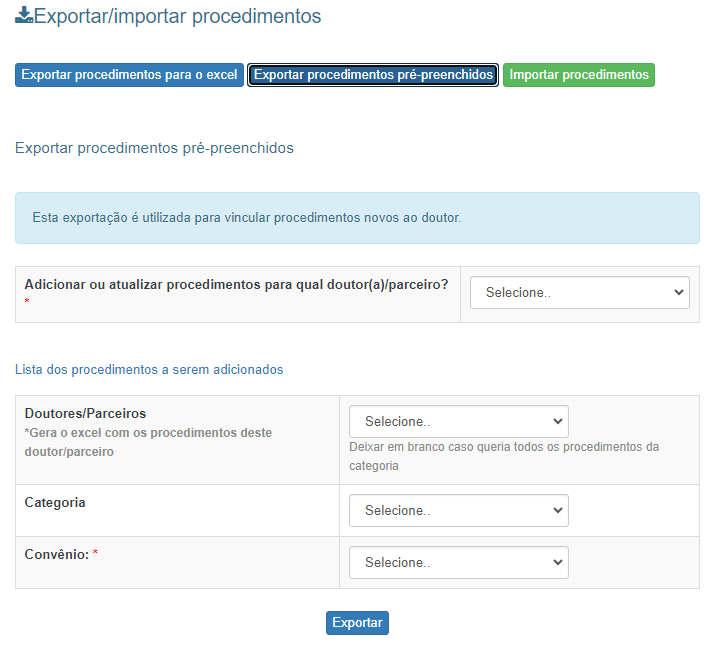
Selecione os campos obrigatórios e as informações dos procedimentos necessárias, depois clique em Exportar. Será gerado um arquivo Excel e este arquivo será baixado no seu computador automaticamente.
Clicando em Importar procedimentos, será carregado o seguinte menu:
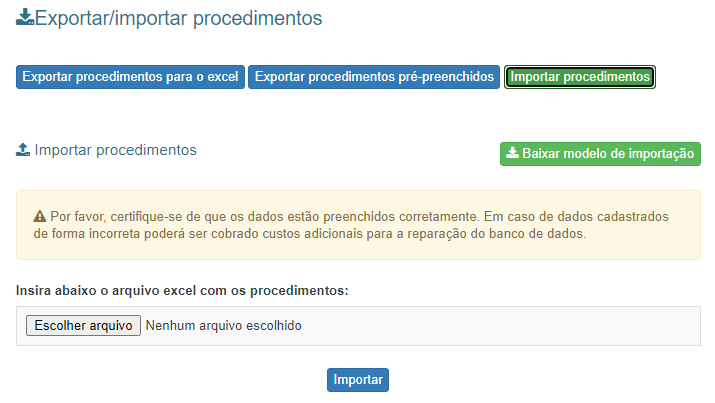
Clique em Baixar modelo para baixar o modelo de Excel. Ele será como exemplificado abaixo:

Preencha os campos adequadamente e salve a planilha.
Depois, no SimDoctor®, escolha a planilha em Escolher arquivo e clique em Enviar. Os procedimentos serão importados para o sistema.
